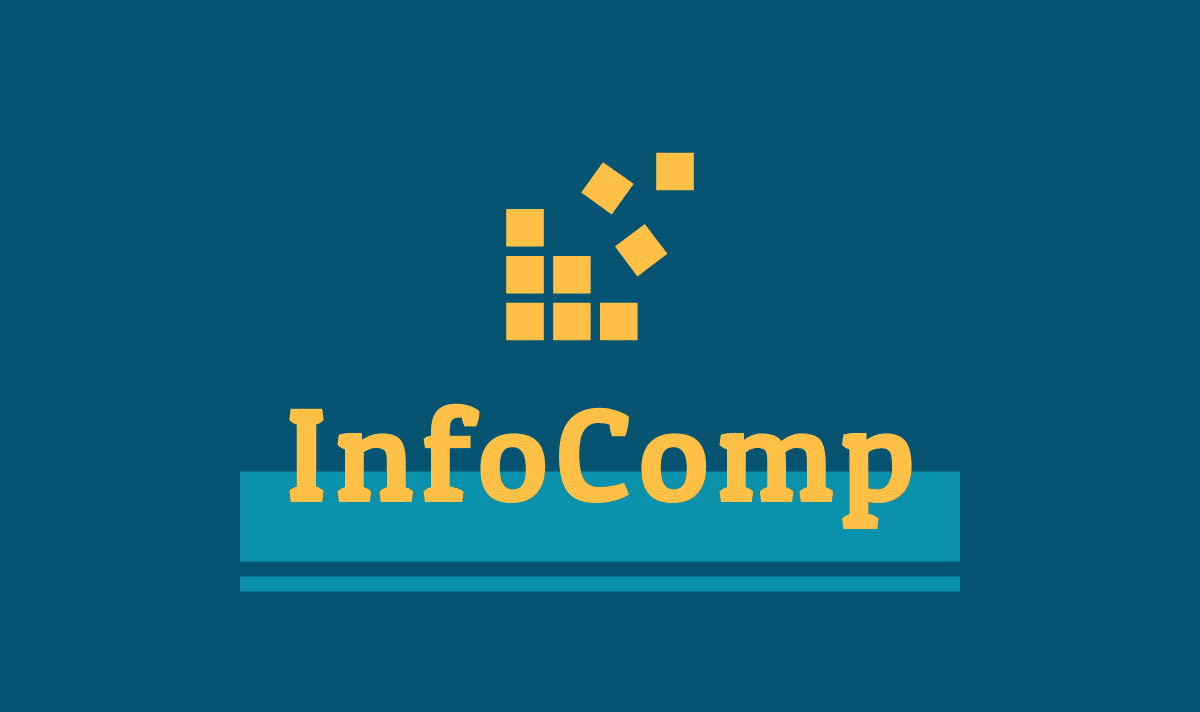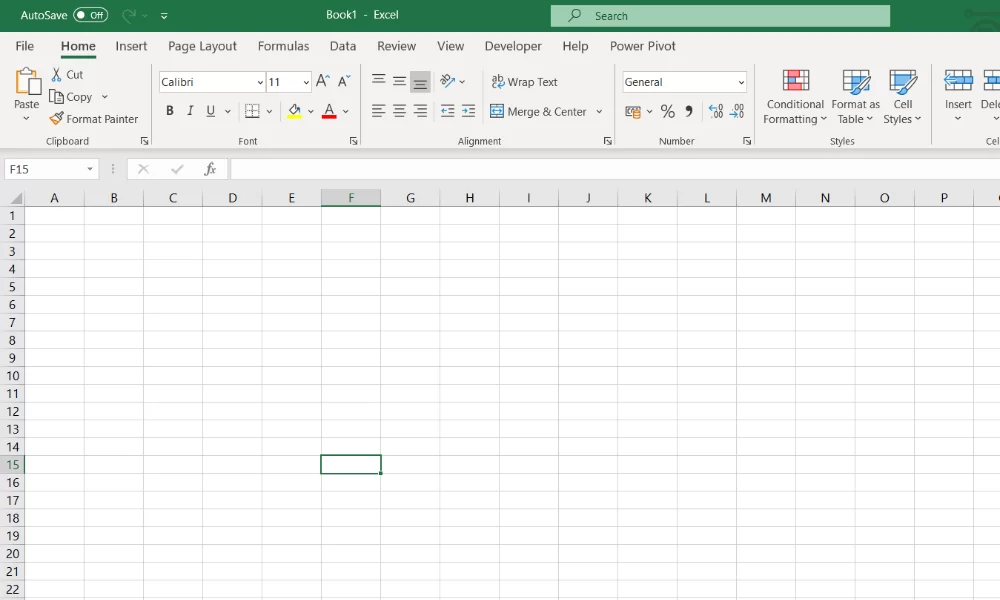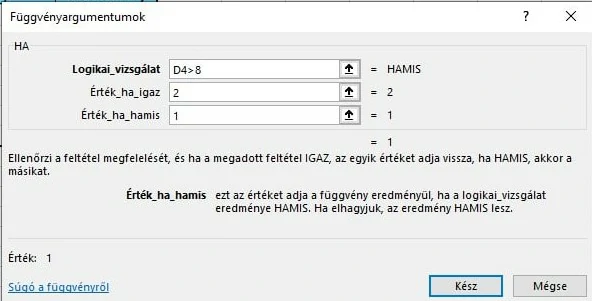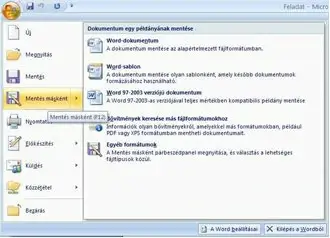A Windows 11 telepítési folyamata általában internetkapcsolatot igényel, de vannak helyzetek, amikor nincs lehetőségünk online lenni. Szerencsére van egy megoldás, amely lehetővé teszi a telepítést internetkapcsolat nélkül is. Ebben a bejegyzésben bemutatjuk, hogyan használhatod az OOBE\BYPASSNRO parancsot a Windows 11 telepítéséhez.
Mi az az OOBE?
Az OOBE (Out-of-Box Experience) a Windows telepítési folyamatának része, amely akkor jelenik meg, amikor először indítod el a rendszert. Ez az a rész, ahol beállítod a nyelvet, régiót, billentyűzetkiosztást, és ahol általában internetkapcsolatot kér a rendszer.
Mi az a BYPASSNRO parancs?
A BYPASSNRO parancs lehetővé teszi, hogy a telepítési folyamat során megkerüld az internetkapcsolat szükségességét. Ez különösen hasznos, ha nincs elérhető hálózat, vagy ha helyi fiókot szeretnél létrehozni anélkül, hogy Microsoft-fiókot kellene használnod.
Lépésről lépésre útmutató
1. Lépés: Indítsd el a telepítést
Helyezd be a Windows 11 telepítési adathordozót (pl. USB meghajtó), és indítsd el a számítógépet erről a meghajtóról. Kezd el a telepítési folyamatot a szokásos módon.
2. Lépés: Kezdeti beállítások
Válaszd ki a nyelvet, régiót és billentyűzetkiosztást. Folytasd a telepítést addig a pontig, amíg az internetkapcsolat megadását nem kéri a rendszer.
3. Lépés: Parancssor megnyitása
Amikor az internetkapcsolatot kérő képernyő jelenik meg, nyomd meg a Shift + F10 billentyűkombinációt. Ez megnyitja a Parancssor (Command Prompt) ablakot.
4. Lépés: A parancs beírása
A Parancssor ablakba írd be az alábbi parancsot:
OOBE\BYPASSNRO
Nyomd meg az Enter billentyűt. Ez a parancs újraindítja a telepítési folyamatot, és megkerüli az internetkapcsolat szükségességét.
5. Lépés: Folytatás helyi fiókkal
Az újraindítás után folytathatod a telepítést, és mostantól lehetőséged lesz helyi fiókot létrehozni anélkül, hogy internetkapcsolatra lenne szükség.
Miért hasznos ez a parancs?
Az OOBE\BYPASSNRO parancs különösen hasznos olyan helyzetekben, amikor nincs elérhető internetkapcsolat, vagy ha nem szeretnél Microsoft-fiókot használni a telepítés során. Ez a módszer lehetővé teszi, hogy gyorsan és egyszerűen beállítsd a rendszert, és később, amikor már rendelkezésre áll internetkapcsolat, elvégezheted a szükséges frissítéseket és beállításokat.
Összefoglalás
A Windows 11 telepítése internetkapcsolat nélkül is lehetséges az OOBE\BYPASSNRO parancs segítségével. Ez a módszer lehetővé teszi a helyi fiók létrehozását, és megkönnyíti a telepítési folyamatot azok számára, akik nem rendelkeznek azonnali internetkapcsolattal.
Ne feledd, hogy a rendszer teljes funkcionalitásának kihasználásához később szükséged lesz internetkapcsolatra, de ezzel a módszerrel könnyedén telepítheted a Windows 11-et anélkül, hogy online lennél.